장치 링크
-
기계적 인조 인간
-
아이폰
- 장치가 없습니까?
Google이 귀하의 관심사에 더 잘 맞는 광고를 제공하기 위해 귀하의 Google 포토 콘텐츠를 스캔한다는 것은 대중의 지식입니다. 어떤 사람들은 그것을 받아들일 수 있지만, 다른 사람들은 조치를 취하고 싶을 만큼 방해가 된다고 생각합니다.
기술적으로 말하면 Google 포토 계정을 삭제할 수 없으며 다른 모든 Google 계정 기능을 잃지 않고 기기에서 Google 포토 앱을 삭제할 수 없습니다. 아래에 자세한 내용이 있습니다. 이 설정은 Google이 사용자를 제어하는 한 가지 방법입니다!
우려 수준에 따라 Google 포토 문제를 해결할 수 있는 몇 가지 방법이 있습니다. 그러나 진행하기 전에 먼저 사진 계정을 삭제하려는 이유를 정확히 파악하는 것이 중요합니다. 이 단계는 필요하지 않은 경우 Google 포토 계정을 제거하지 않도록 합니다.
Google 포토를 삭제하는 이유는 무엇입니까?
사람들이 Google 포토 계정을 삭제하려는 일반적인 이유 중 하나는 클라우드의 저장 공간이 부족하기 때문입니다. 모든 사진을 삭제하는 것은 이 문제를 해결하는 훌륭한 방법인 것 같습니다.
또 다른 일반적이고 점점 더 중요한 이유는 보안 및 개인 정보 보호와 관련이 있습니다. 많은 사람들은 해커가 공격할 수 있고 Google이 다른 용도 중에서 관심 있는 광고를 제공하기 위해 분석할 수 있는 클라우드 스토리지 서비스에서 자신의 사진을 공유하는 것을 불편해합니다.
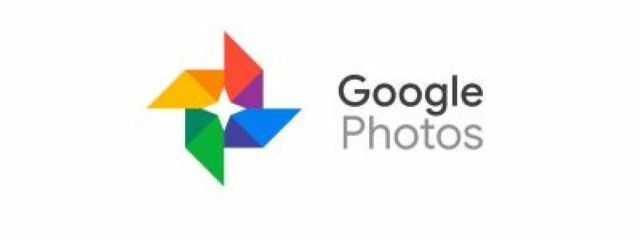
Google 포토를 삭제하지 않는 이유
공간 제한으로 인해 Google 포토 계정을 삭제하려는 경우 Google 포토의 품질을 '원본'에서 '저장용량 절약'(이전에는 '고화질'이라고 함)으로 변경하여 최적화할 수 있습니다.
Google 포토가 휴대전화에서 이미지를 받지 않도록 하려면 동기화를 끕니다.
휴대전화의 갤러리 앱을 사용하여 사진을 관리하고 싶다고 가정해 보겠습니다. 이 경우 휴대전화에서 Google 계정을 삭제하는 대신 기기에서 Google 포토를 완전히 제거할 수 있습니다. 그러면 해당 계정에 대한 다른 모든 Google 기능이 비활성화됩니다.
Android를 사용하는 기기에서 Google 포토 계정 삭제
이 과정에서 앱을 제거하는 것이 아니라 앱에서 계정을 삭제하는 것입니다. Google에 연결된 다른 모든 항목을 잃지 않고 사진에서 계정을 완전히 제거할 수 있는 방법은 없습니다. 그러나 동기화를 끌 수 있으며 Google 포토를 통해 업로드된 모든 사진과 이미지는 클라우드에 남아 있지만 새로운 사진과 이미지는 클라우드에 남아 있습니다. 거기에 가지 않을 것입니다. 또한 현재 로그인된 계정이 없는 한 Google 포토를 삭제할 수 있으며 대신 휴대전화의 기본 이미지 뷰어를 사용할 수 있습니다.
- 시작 "구글 포토" Android 앱을 선택한 다음 "프로필 아이콘" 오른쪽 상단 섹션에서

- 현재 활성 프로필을 선택합니다.

- 선택하다 “계정 없이 사용하세요.”

위의 단계를 완료하면 Google 포토에서 계정이 성공적으로 제거되었습니다. 제거하기로 결정하지 않는 한 Android 휴대전화의 표준 오프라인 이미지 뷰어가 됩니다. 그것. 물론, 당신의 클라우드 저장된 이미지를 보려는 경우 남아 있습니다. Google 포토 계정 내에서.
iPhone에서 Google 포토 계정 삭제
Android 기기와 마찬가지로 iPhone도 사진 계정을 제거할 때 Google 포토를 오프라인 뷰어로 사용하며 이전에 동기화된 이미지는 클라우드의 앱에 남아 있습니다. Google 포토 계정을 삭제할 수 있는 방법이 없으므로 iPhone의 Google 포토 앱에서 분리할 수 있습니다.
- 열려 있는 "구글 포토" 당신의 아이폰에.
- 오른쪽 상단 섹션에 있는 프로필 아이콘을 선택합니다.
- 프로필을 선택하고 “계정 없이 사용하세요.”
이제 Google 계정이 사진에 로그인되어 있지 않으므로 앱이 간단한 오프라인 이미지 뷰어 역할을 합니다. 계정은 여전히 Google 포토에 표시되지만 어느 계정에도 로그인되어 있지 않으므로 원하는 경우 앱을 제거할 수 있습니다. 물론, 당신의 저장된 이미지를 보려면 클라우드가 남아 있습니다. Google 포토 계정 내에서.
PC에서 Google 포토 앱 삭제
Google 포토의 PC 버전은 Android 기반 기기가 아니기 때문에 Android 및 iOS 앱과 다릅니다. 앱을 제거해도 클라우드에 저장된 기존 이미지는 언제든지 볼 수 있도록 클라우드에 남아 있습니다. 뿐만 아니라, PC 앱은 실제로 Google 드라이브입니다. 이미지 백업용으로만 Google 포토를 제공합니다. 그러므로, 앱을 삭제해도 Windows를 통해 동기화한 것을 포함하여 클라우드 이미지는 삭제되지 않습니다..
- 시작하다 "설정" "Windows 시작 메뉴"에서.

- 클릭 "앱."

- 선택하다 "구글 드라이브," 그런 다음 클릭 "제거."

- 딸깍 하는 소리 "제거" Windows 확인 팝업에서 한 번 더.

- 선택하다 "제거" Google 드라이브 팝업 창에서.
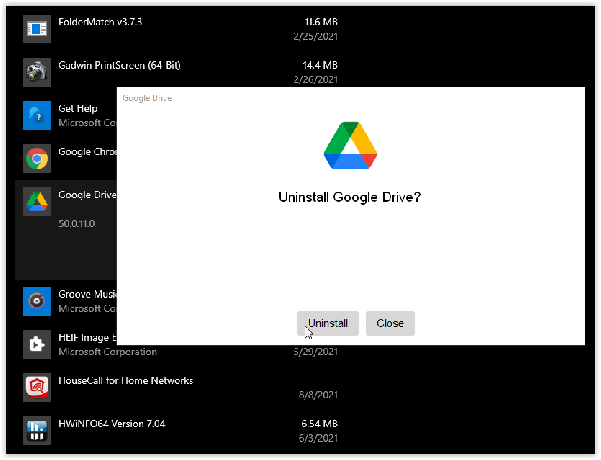
- 클릭 "닫다" 제거가 완료되면 Google 드라이브 팝업 창에서.

Google 계정을 완전히 삭제
Google 포토 계정을 완전히 삭제할 수 있는 방법은 없습니다. 하지만 장치에서 앱을 삭제할 수 있으며 개인 정보 보호를 위해 포함된 모든 항목을 제거할 수 있습니다. Google 포토 계정을 지우는 가장 가까운 방법은 클라우드의 모든 데이터를 삭제하고 연결된 모든 Google 계정을 제거하는 것입니다.
이제 Google 포토를 확인하는 방법을 알았으므로 서비스 참여 수준을 쉽게 관리하거나 서비스에서 Google 계정을 제거할 수 있습니다. 클라우드 어딘가에 사진 백업을 보관하는 것이 좋지만 Google 포토가 작업에 가장 적합한 서비스라는 데 동의하지 않을 수 있습니다. 게다가 탐색할 수 있는 대안이 많이 있습니다.
원하는 대로 Google 포토 액세스를 설정하셨습니까? 어떤 옵션이 가장 적합합니까? 아래 의견 섹션에서 경험을 공유하십시오.




